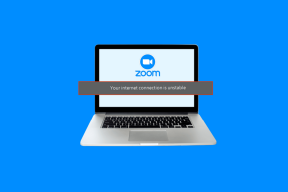Sådan deaktiveres specifikke taster på tastaturet, mens du spiller spil
Miscellanea / / December 02, 2021

Imidlertid, Windows-tasten der sidder mellem begge taster giver til tider problemer. Jeg kan stadig huske, at jeg var ved at lave et af spillets afgørende skud, og i det øjeblik jeg trykkede på genvejstasten, var jeg på mit skrivebord. Ja, jeg trykkede på Windows-tasten ved en fejl! Hvis du er en gamer, er jeg sikker på, at dette problem ikke er nyt for dig.
I dag vil jeg vise dig, hvordan du kan bruge et smart værktøj kaldet KillKeys til at låse visse taster på tastaturet, mens du spiller spil eller arbejder på et hvilket som helst program på Windows. Vi har tidligere skrevet om et værktøj kaldet SharpKeys, der kunne tilknytte eller deaktivere tastaturtaster så du vil måske også tage et kig på den.
Brug af KillKeys
Trin 1: Download og udpak
KillKeys arkivfil til en mappe på din computer og kør den eksekverbare fil. Appen starter minimeret i systembakken.
Trin 2: Som standard vil appen være konfigureret til at deaktivere Windows-nøglen, når programmer kører i fuldskærmstilstand. For at lave nogle personlige regler skal du højreklikke på systembakkeikonet og klikke på Indstillinger—>Åbn indstillinger.

Trin 3: Nu er det måske lidt svært.. programmet understøtter ikke GUI-baseret konfiguration. I stedet bliver du nødt til at redigere en notesblokfil manuelt for at inkludere eller udelukke nøgler. Efter at tekstkonfigurationsfilerne er åbnet, vil du se, at der er to hovedsektioner i filen. I første afsnit nøgler= du kan konfigurere de Windows-taster, du vil deaktivere, når apps kører i vinduestilstand og ikke fuldskærmstilstand. Og Keys_Fuldskærm er listen over nøgler, du gerne vil deaktivere, mens du kører programmet i fuldskærmstilstand.

Trin 4: Du bliver nødt til at angive nøglernes HEX-kode med mellemrum imellem for at deaktivere dem. Her er en komplet liste over HEX (hexadecimal) kode af alle taster på et normalt Windows-tastatur. Fjern venligst suffikset 0x, mens du kopierer tastaturets virtuelle nøglekoder.
Det er alt, appen vil nemt låse alle nøglerne som konfigureret af dig. Du kan indstille appen til automatisk at starte ved opstart.
Bemærk: Når vi siger, at værktøjet styrer taster i fuldskærmstilstand, taler vi ikke kun om spillene som afspilles i fuld skærm, men også enhver app, der går i fuld skærm som VLC, PowerPoint-præsentation etc.
Konklusion
Hvis du er en gamer, er jeg sikker på, at du vil kunne lide ideen om at deaktivere bestemte nøgler, mens du spiller. Men du kan bruge værktøjet på så mange andre nyttige måder. Hvorfor ikke dele de ideer, der dukker op lige nu!
Top billedkreditter: Katerha